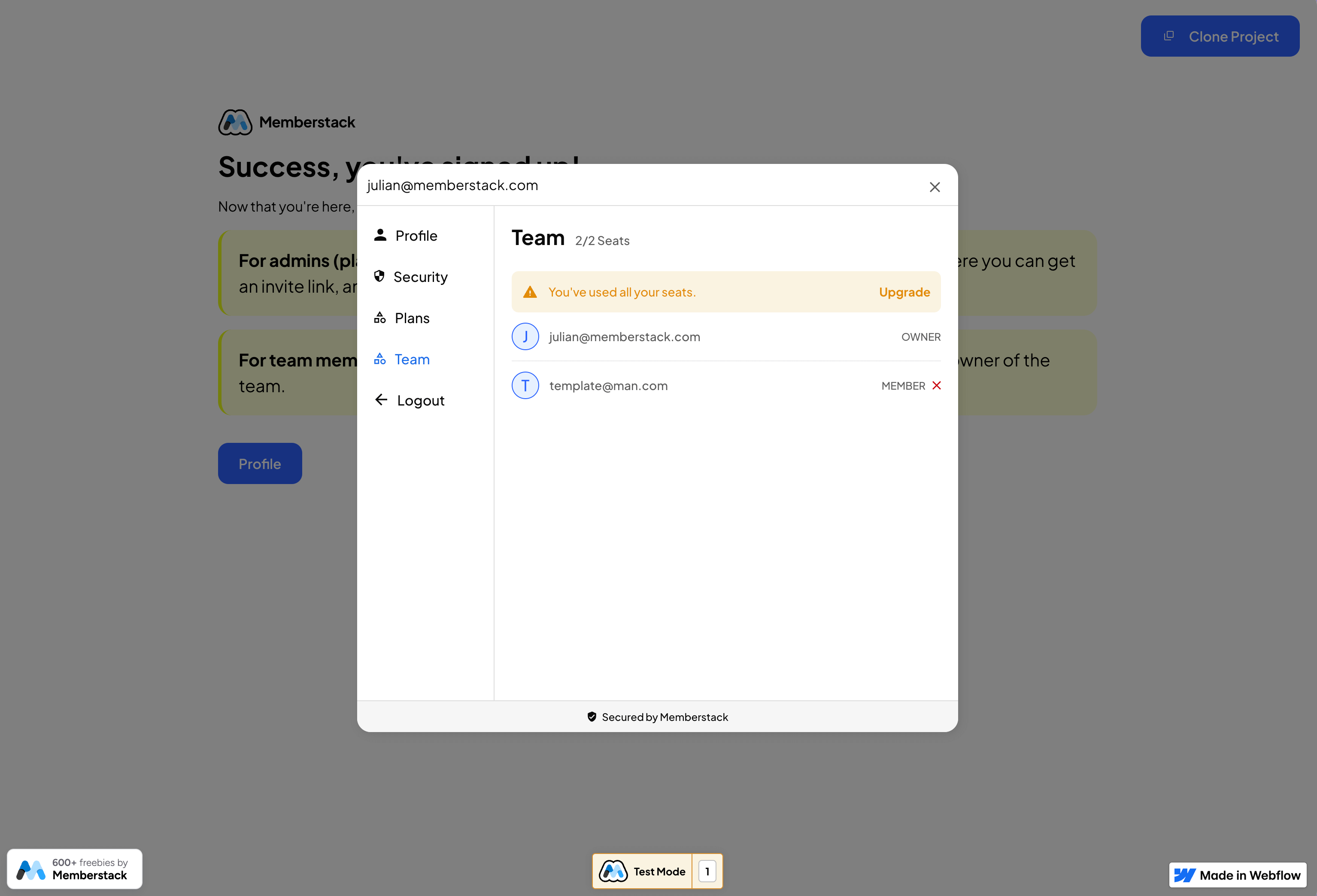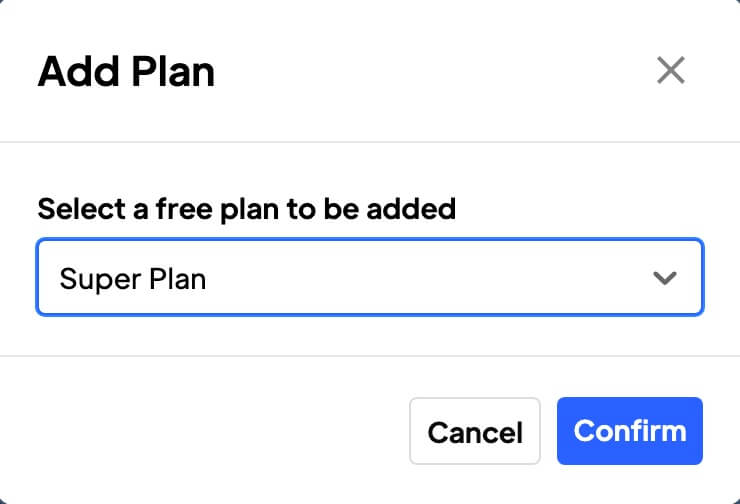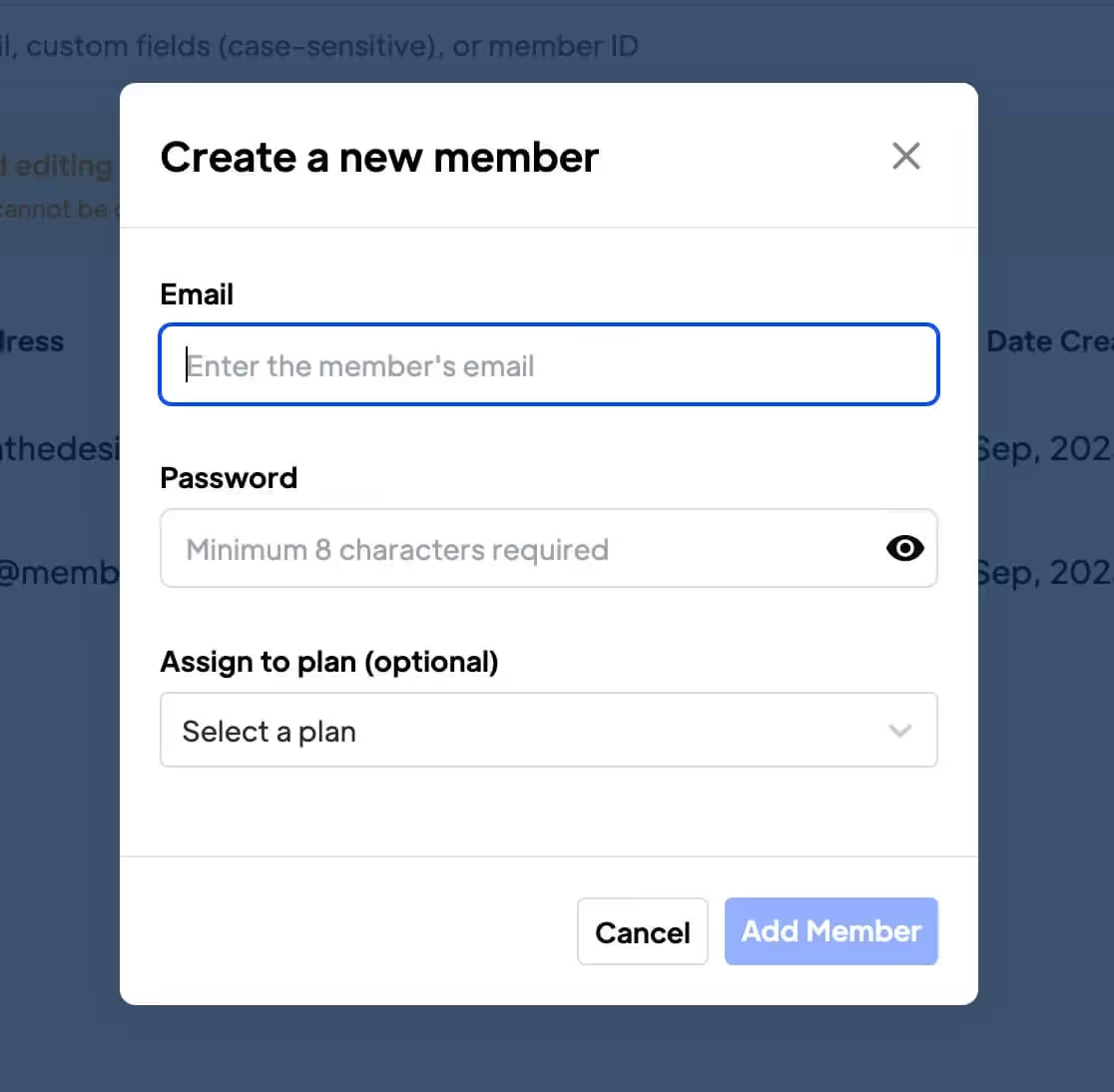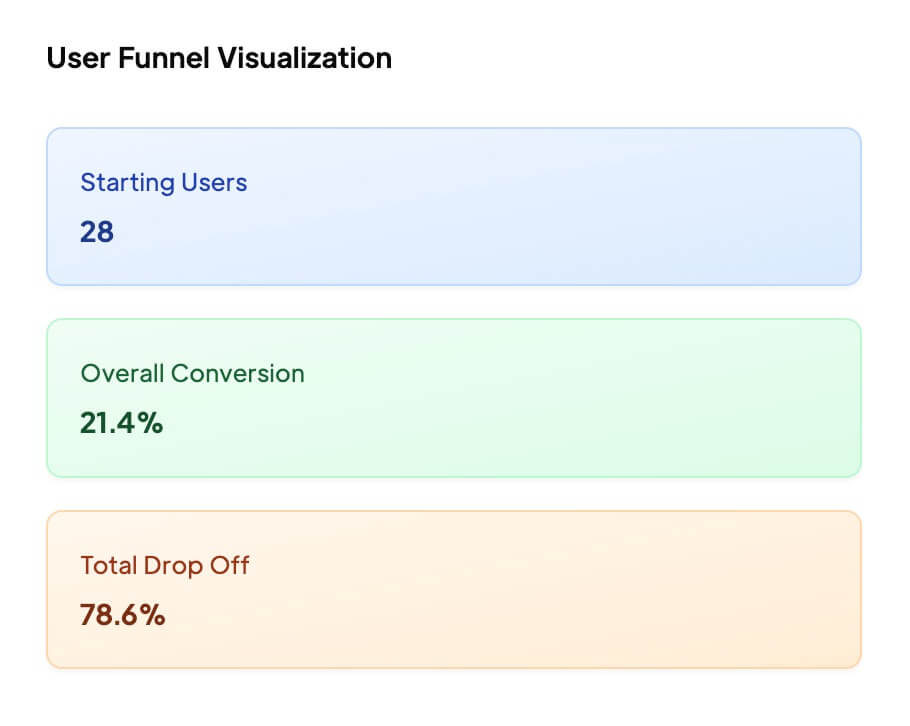How It Works
Une caractéristique très courante, en particulier dans les entreprises SaaS, consiste à proposer des plans autorisant des utilisateurs multiples - de cette façon, les personnes qui paient peuvent ajouter d'autres membres à leur compte.
Il s'agit d'un guide complet sur l'ajout de comptes d'équipe à votre site Memberstack + Webflow.
Note : Ce guide suppose que vous avez déjà créé une application Memberstack et connecté votre compte Stripe. Si vous n'avez pas encore démarré votre projet et que vous ne savez pas comment faire, veuillez cliquer ici pour regarder la vidéo de démarrage.
Étape 1 : Création d'un plan
La première chose à faire est de vous rendre sur le tableau de bord Memberstack et d'aller dans l'onglet "Plans" sur le côté gauche.
Cliquez sur le bouton "Ajouter un plan" en haut de la page.
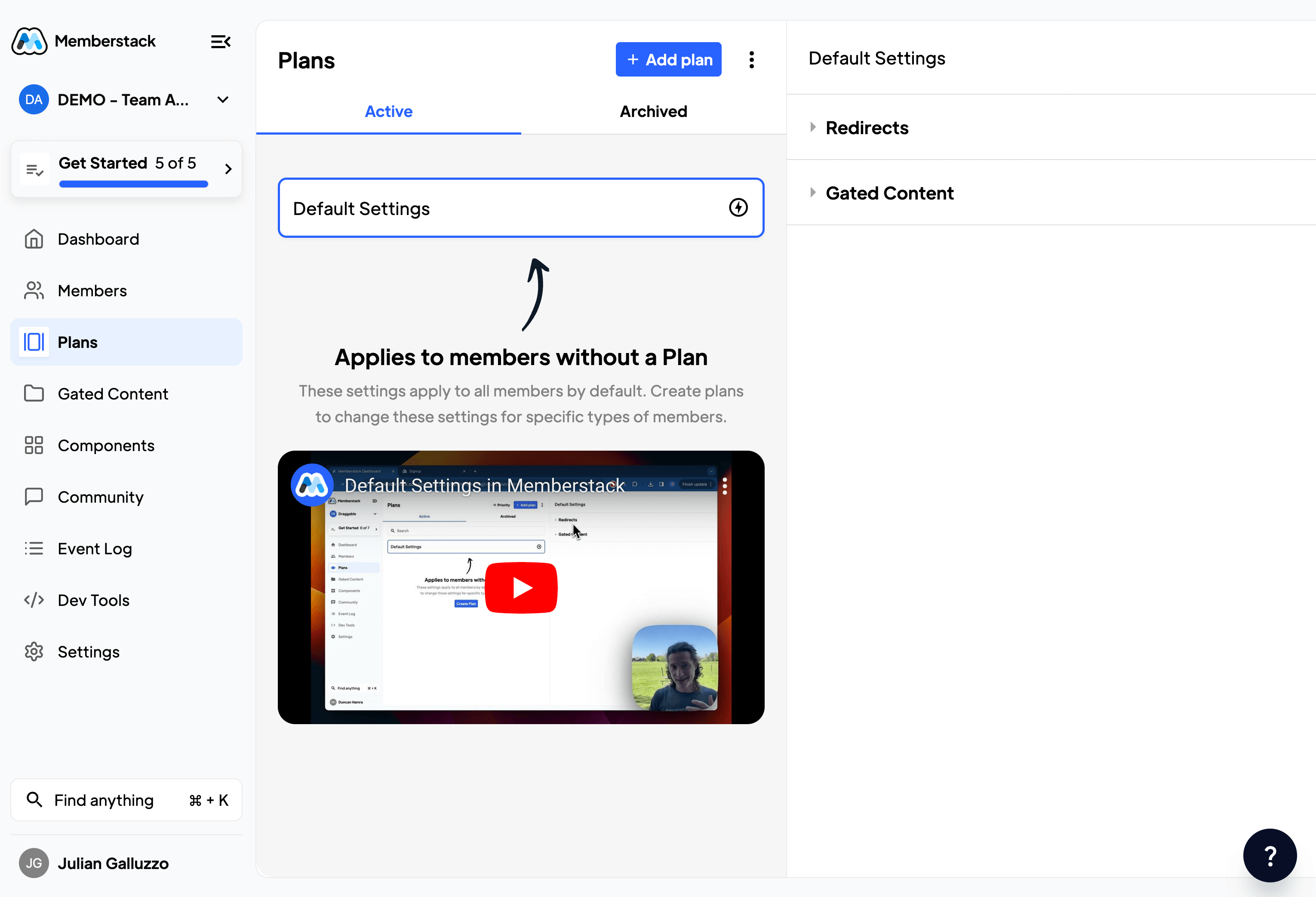
Sélectionnez "Paid plan" et cliquez sur "Next".
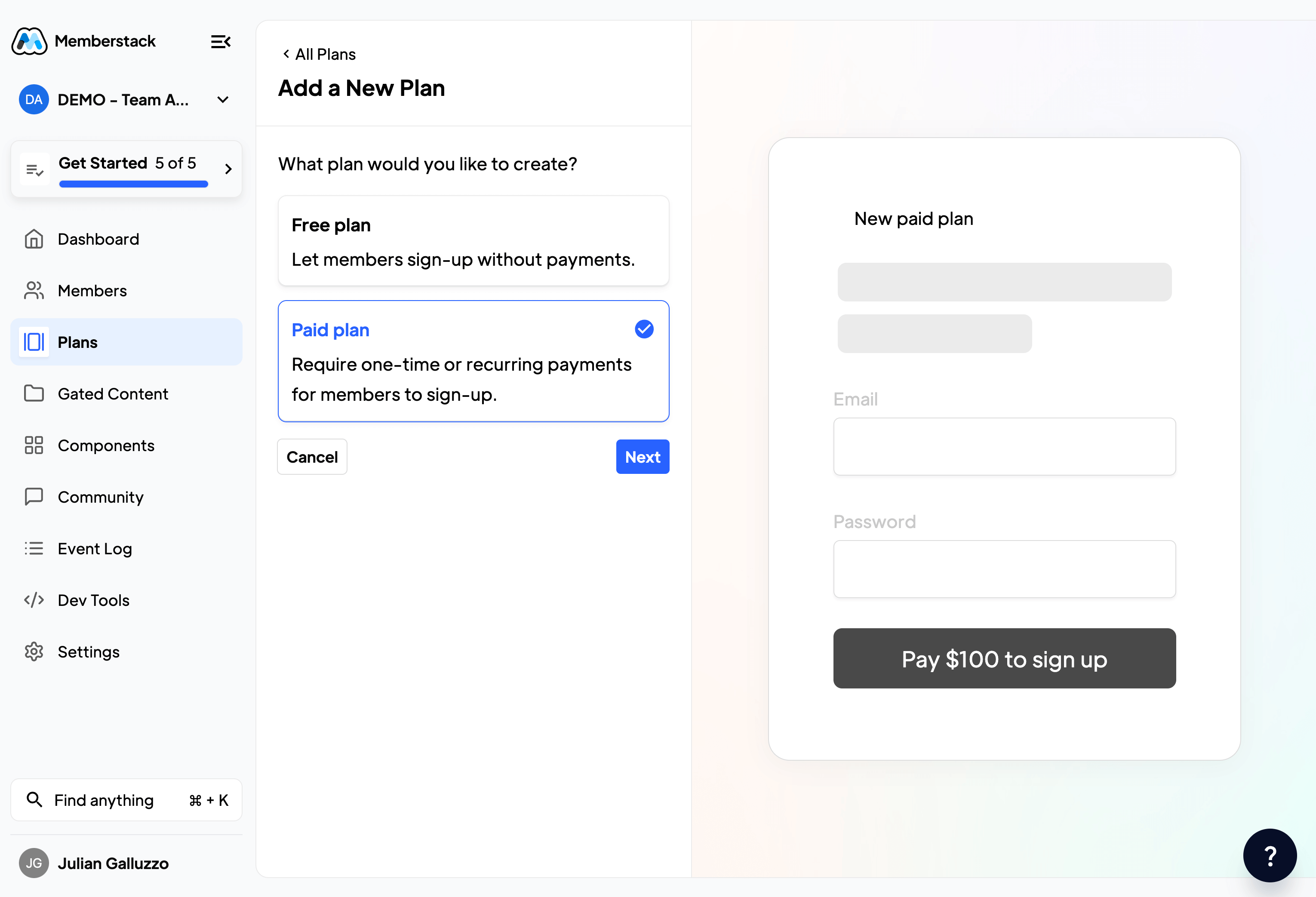
Vous pouvez donner un nom et une description à votre plan. Pour ce plan, nous allons l'appeler "2 sièges", car vous ne pourrez créer que des prix comportant un maximum de 2 sièges - mais le vôtre sera probablement quelque chose comme "Premium - 2 sièges". Comme les clients verront le nom de ce plan au moment du paiement, veillez à ce qu'il ait un sens.
⚠️ Vous ne pouvez avoir qu'UN seul nombre de places par plan. Vous ne pouvez pas établir plusieurs prix et attribuer un nombre maximal de places différent à chacun d'entre eux.
Cliquez sur le bouton "Activer les comptes d'équipe" et deux champs supplémentaires apparaîtront ;
URL de la page d'inscription : Il s'agit de la page vers laquelle les membres de l'équipe seront renvoyés lorsqu'ils cliqueront sur le lien d'invitation - vous voudrez donc probablement qu'elle dise quelque chose comme "Vous avez été invité"
URL de la page de mise à niveau : Lorsque le propriétaire d'un plan a atteint le nombre total de sièges, il voit apparaître une option de mise à niveau. Lorsqu'il clique sur ce lien, il est dirigé vers cette page.
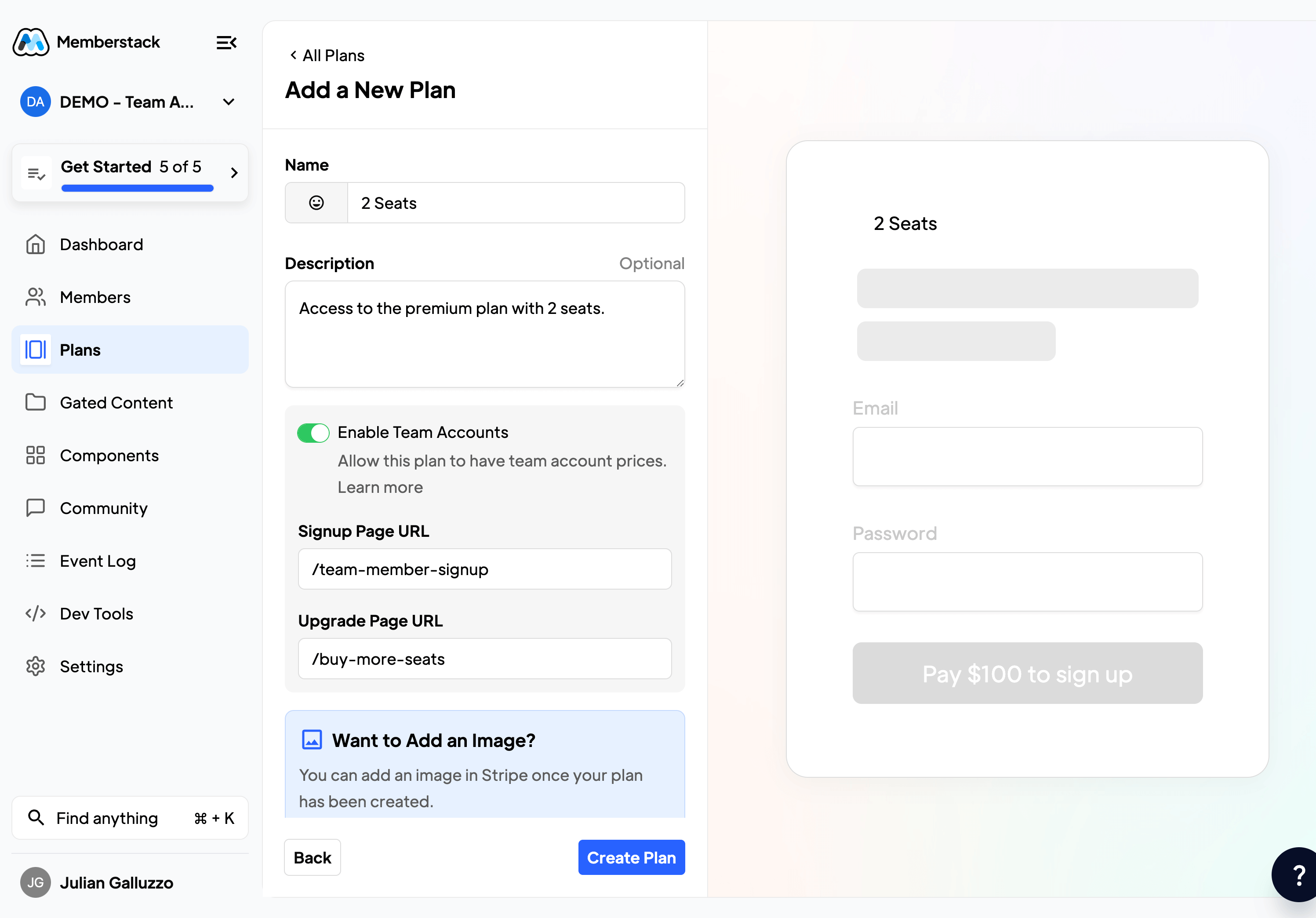
Une fois votre plan créé, vous pouvez cliquer sur "Ajouter" pour créer un prix.
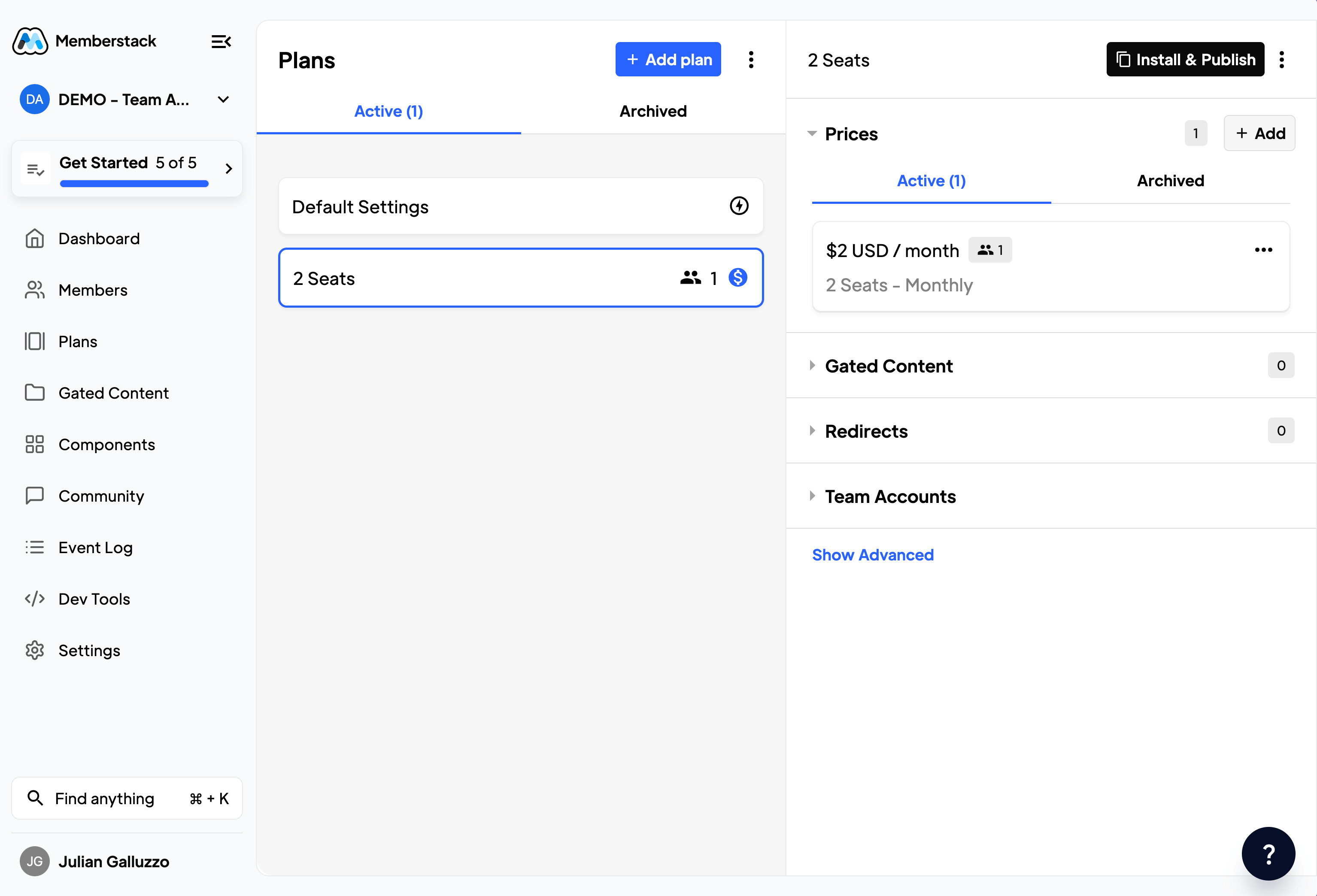
Après avoir cliqué sur "Ajouter", l'écran suivant s'affiche : vous pouvez choisir si le plan doit être payé une seule fois ou s'il doit être récurrent. Si vous optez pour un paiement récurrent, vous pouvez choisir la fréquence à laquelle vous souhaitez que les clients soient refacturés.
👀 You can create multiple prices for the same plan - but, the Maximum number of seats must be the same for all. This way, you can create different prices for options like monthly, yearly, and one-time billing.
⚠️ Le nombre maximum de sièges inclut le propriétaire du plan - ainsi, si vous écrivez 2, il pourra ajouter un membre de l'équipe supplémentaire.

Étape 2 : Installation du plan
Une fois que vous avez créé vos prix, cliquez sur le bouton "Installer et publier" pour votre plan. Vous verrez alors apparaître cette fenêtre contextuelle contenant les attributs dont vous avez besoin, ainsi qu'une vidéo pratique vous montrant exactement comment installer les plans en détail.
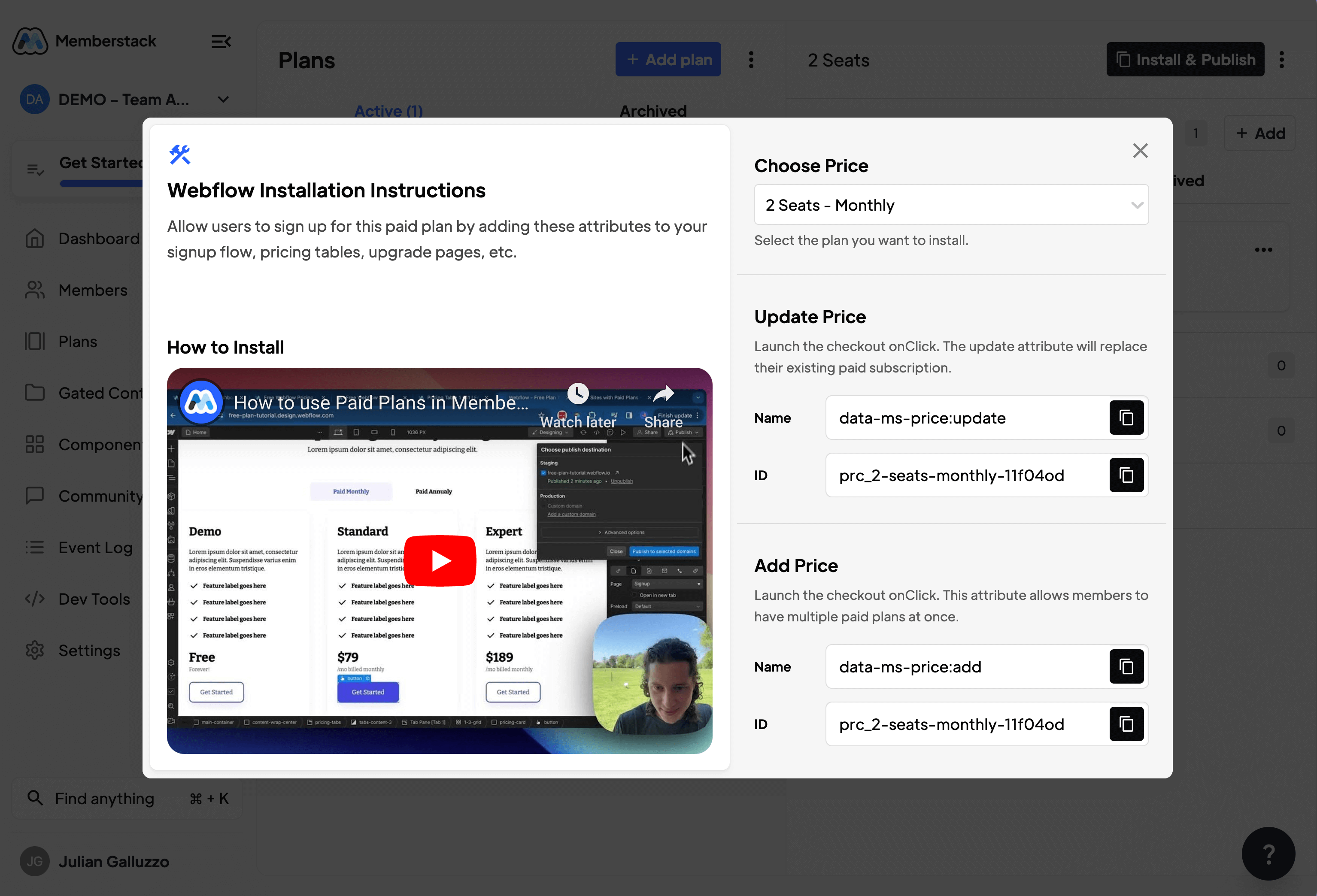
Une fois cette opération terminée, répétez le processus pour chaque nouveau plan que vous souhaitez créer - et n'oubliez pas qu'un nouveau plan est nécessaire pour chaque nouveau nombre de sièges (par exemple, "Premium 2 Seats, Premium 3 Seats et Premium 5 Seats").
Comment cela fonctionne-t-il ?
Pour les propriétaires de régimes
Once you have a customer who has paid for a team plan, everything is managed through the profile modal.
Lorsqu'ils ouvrent la fenêtre modale de leur profil, ils voient apparaître un onglet "Équipe". Cet onglet affiche le lien d'invitation, ainsi que la liste des membres de l'équipe.
⚠️ Pour inviter des membres de l'équipe, le propriétaire doit leur envoyer le lien d'invitation. S'ils ont déjà un compte, ils seront ajoutés au plan lorsqu'ils cliqueront sur le lien. S'ils n'ont pas encore de compte, ils devront en créer un, puis ils seront ajoutés au plan.
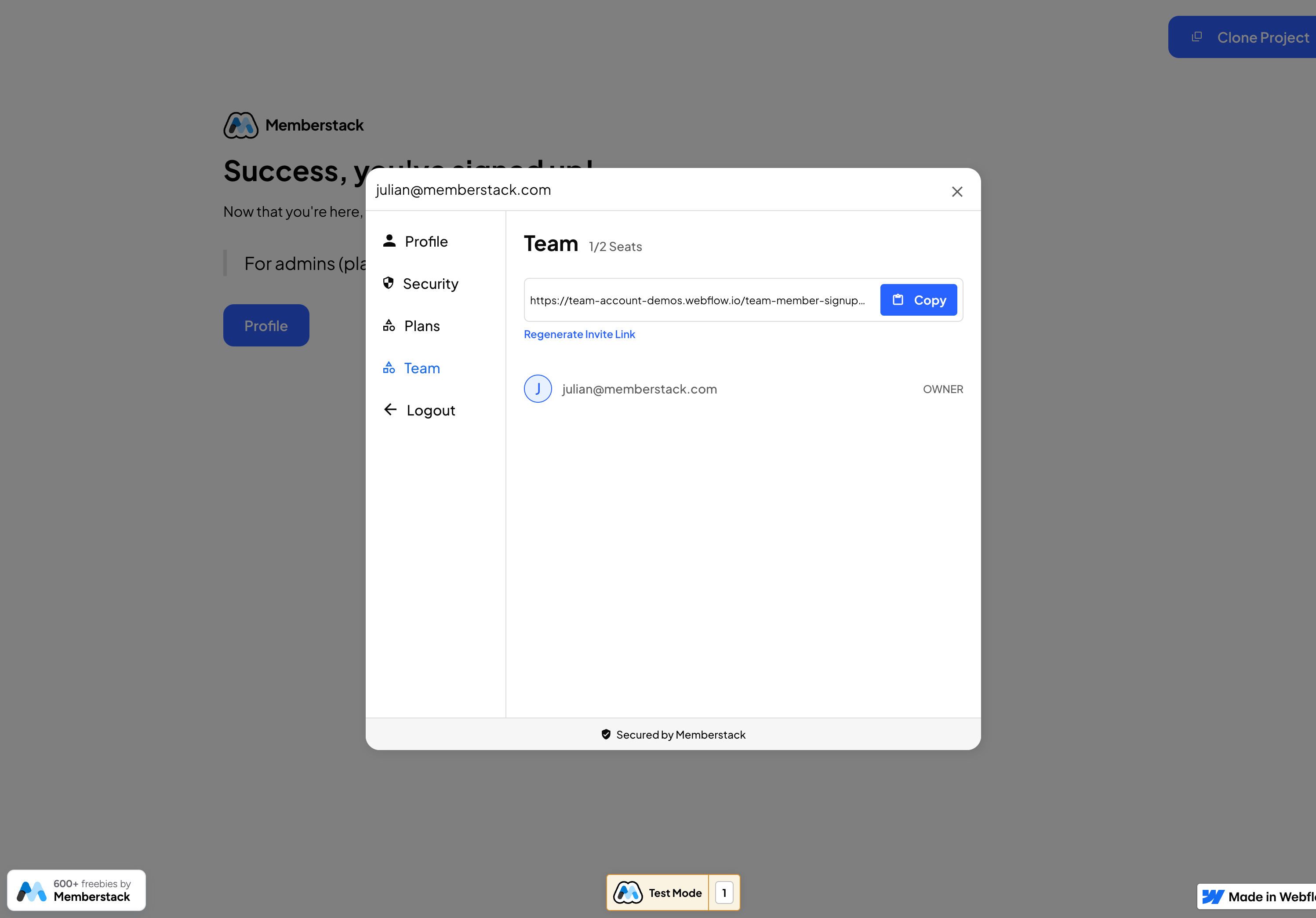
Inviter les membres de l'équipe
Pour inviter des membres de l'équipe, les propriétaires de régime doivent ouvrir la fenêtre modale du profil pour copier le lien d'invitation.
Lorsque le membre invité clique sur le lien, l'une des deux choses suivantes se produit ;
Si le membre est déjà connecté : Une fenêtre d'alerte s'affichera pour l'informer qu'il a été ajouté à l'équipe.
Si le membre n'est pas connecté : S'il se connecte ou s'inscrit sur cette page, son nouveau compte sera ajouté à l'équipe dès sa création.
Gestion des membres de l'équipe
Dans l'onglet "Équipe" de la fenêtre de profil, les propriétaires de plans peuvent voir et supprimer les membres de leur équipe. En outre, si tous les sièges ont été utilisés, ils peuvent cliquer sur la page de mise à niveau.